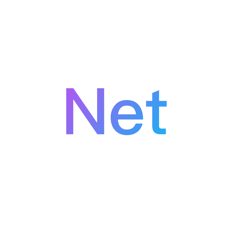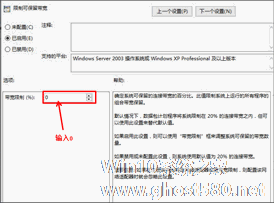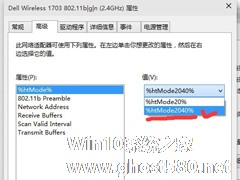-
Win10系统如何解除限制网速?Win10系统解除限制网速的方法
- 时间:2024-05-16 13:54:04
大家好,今天Win10系统之家小编给大家分享「Win10系统如何解除限制网速?Win10系统解除限制网速的方法」的知识,如果能碰巧解决你现在面临的问题,记得收藏本站或分享给你的好友们哟~,现在开始吧!
可能很多人都不知道,其实Win10系统是会默认限制20%的网速的,这也就导致了我们上网的速度不能达到100%。那么,Win10系统如何解除限制网速呢?下面,我们就一起往下看看Win10系统解除限制网速的方法。
方法/步骤
1、点击左下开始菜单后的搜索框,输入gpedit.msc,回车;
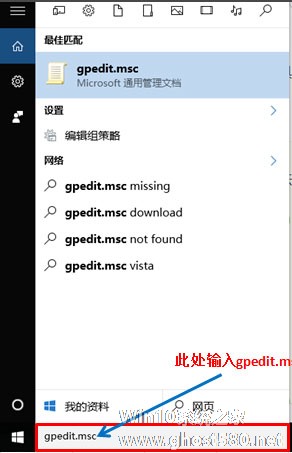
2、弹出对话框选择:管理模板→网络→Qos数据包计划程序;
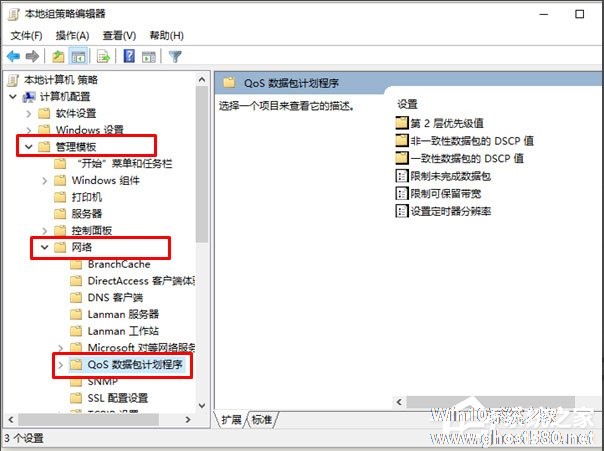
3、双击右侧“限制可保留宽带”弹出对话框,可以看到默认设置为未配置,下面的说明显示:如果禁用或未配置此设置,则系统使用默认值为20% 的连接带宽,因此电脑是被限制了20%的宽带;

4、选择已启用,激活下面的宽带限制输入框;
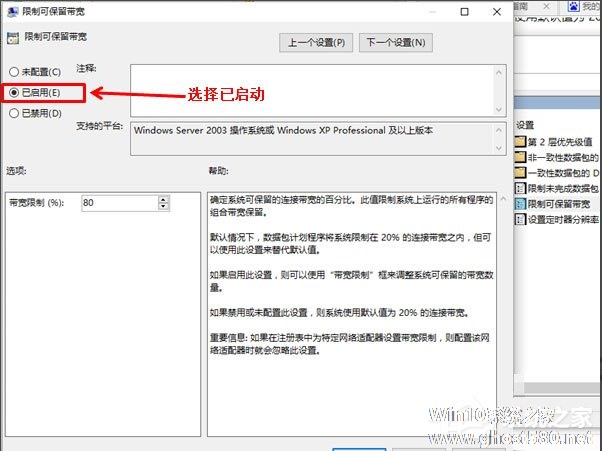
5、在宽带限制(%):后面输入0;

6、点击应用,保存设置,确定退出。我们已经将电脑默认限制的20%网速释放,现在让我们感受100%的网上冲浪体验吧。
以上就是Win10系统解除限制网速的具体方法,按照以上方法进行操作后,上网的速度就能达到100%了。
以上就是关于「Win10系统如何解除限制网速?Win10系统解除限制网速的方法」的全部内容,本文讲解到这里啦,希望对大家有所帮助。如果你还想了解更多这方面的信息,记得收藏关注本站~
『此*文为Win10系统之家文♂章,转载请注明出处!』
相关文章
-
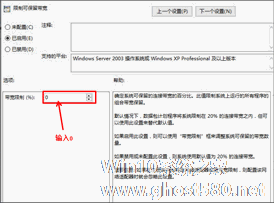
Win10系统如何解除限制网速?Win10系统解除限制网速的方法
可能很多人都不知道,其实Win10系统是会默认限制20%的网速的,这也就导致了我们上网的速度不能达到100%。那么,Win10系统如何解除限制网速呢?下面,我们就一起往下看看Win10系统解除限制网速的方法。
方法/步骤
1、点击左下开始菜单后的搜索框,输入gpedit.msc,回车;
2、弹出对话框选择:管理模板→网络→Qos数据包计划程序;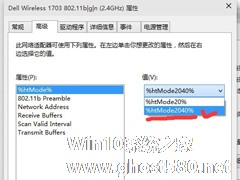
升级Win10系统后网速变得很慢,如果宽带本身没有问题的话,很有可能是因为Win10的网络带宽限制造成的。下面就来介绍一下Win10系统网速很慢的解决方案,一起来看一下吧。
操作步骤:
1、在Win10右下角通知区域中找到类似WiFi信号的图标。
2右键点击这个图标打开“网络和共享中心”。
3、在网络和中心中点击网络活动下的连击名称。<...
为了计算机信息安全,避免光驱位被有心人士利用,或者用户已经不需要光驱的帮助,便可以使用设备管理器直接禁用光驱驱动,这样就可以避免使用组策略或者注册表禁用了外设服务而导致USB设备无法使用的情况。用户若是有需要可以阅读下文了解Win10系统中是如何禁用光驱的。
Win10系统禁用光驱的方法:
1、在电脑桌面的“计算机”图标上右键,在弹出的菜单中,点击打开“属性”...
Win10系统如何安装DeskScapes?Win10系统安装DeskScapes的方法
最近有Win10系统用户反映,在安装DeskScapes时发现步骤很多,不知道具体是要怎样安装,不敢随意操作,这令用户觉得非常苦恼。DeskScapes是一款动态壁纸的设置软件,安装确实是挺麻烦的,但是不要怕,小编这就来教教大家Win10系统下安装DeskScapes的具体方法。
方法/步骤
1、DeskScapes下载完毕后,右击属性以兼容性模式运行;
- Win10教程
-
-
操作系统排行榜
更多>> -
- Ghost Win8.1 64位 老机精简专业版 V2023.02
- 【老机专用】Ghost Win8 32位 免费精简版 V2022.01
- 【致敬经典】Ghost Windows8 64位 免激活正式版 V2021.08
- 微软Windows8.1 32位专业版免激活 V2023.05
- Windows11 22H2 (22621.1778) X64 游戏美化版 V2023.06
- Windows11 22H2 (22621.1778) X64 专业精简版 V2023.06
- 笔记本专用 Ghost Win10 64位 专业激活版(适用各种品牌) V2022.08
- GHOST WIN8 X86 稳定专业版(免激活)V2022.07
- Windows8.1 64位 免费激活镜像文件 V2022.07
- Windows 8.1 64位 极速纯净版系统 V2022
-
Win10教程排行榜
更多>> -
- Win10双系统如何删除一个?Win10双系统删除其中一个的方法
- Win10提示此站点不安全怎么办?Win10提示此站点不安全的解决方法
- Win10经常提示assertion failed怎么办?Win10经常提示assertion failed的解决方法
- Win10如何进入高级选项?Win10进入高级选项的方法
- ROG幻14如何重装系统?重装ROG幻14笔记本的方法
- Win10玩地平线5闪退怎么办?Win10玩地平线5闪退的解决方法
- Win10玩NBA2K23闪退怎么办?Win10玩NBA2K23闪退的解决方法
- Win10网络栏只剩下飞行模式怎么办?Win10网络栏只剩下飞行模式的解决方法
- Win10玩Dota2卡顿怎么办?Win10玩Dota2卡顿的解决方法
- Win10系统怎么还原到某个时间点?Win10系统还原方法教学
- 热门标签
-